1.对项目clean
我们写完项目项目以后,首先点击IDEA右侧的Maven,然后点击clean对项目进行clean
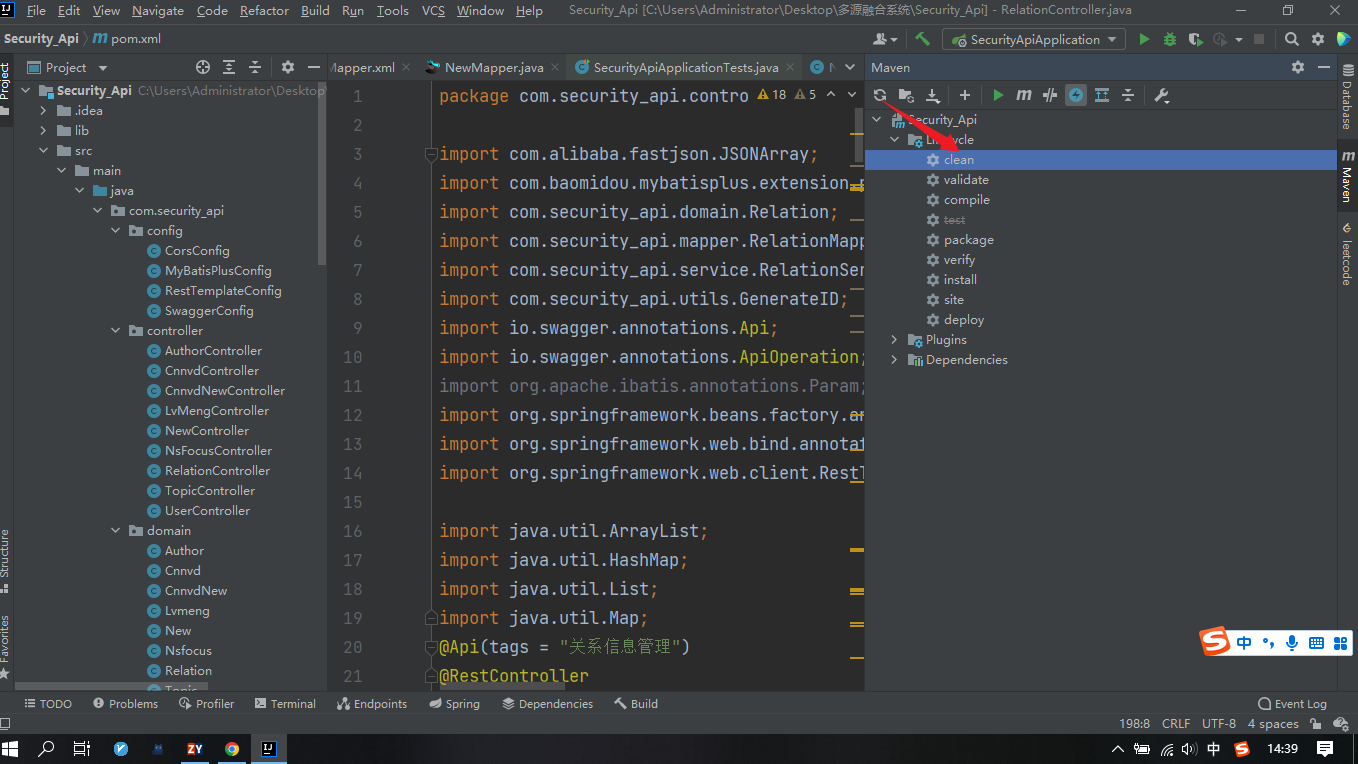
2.对项目进行打包install
等第一步clean结束以后,第二步我们点击install或者package对项目进行打包
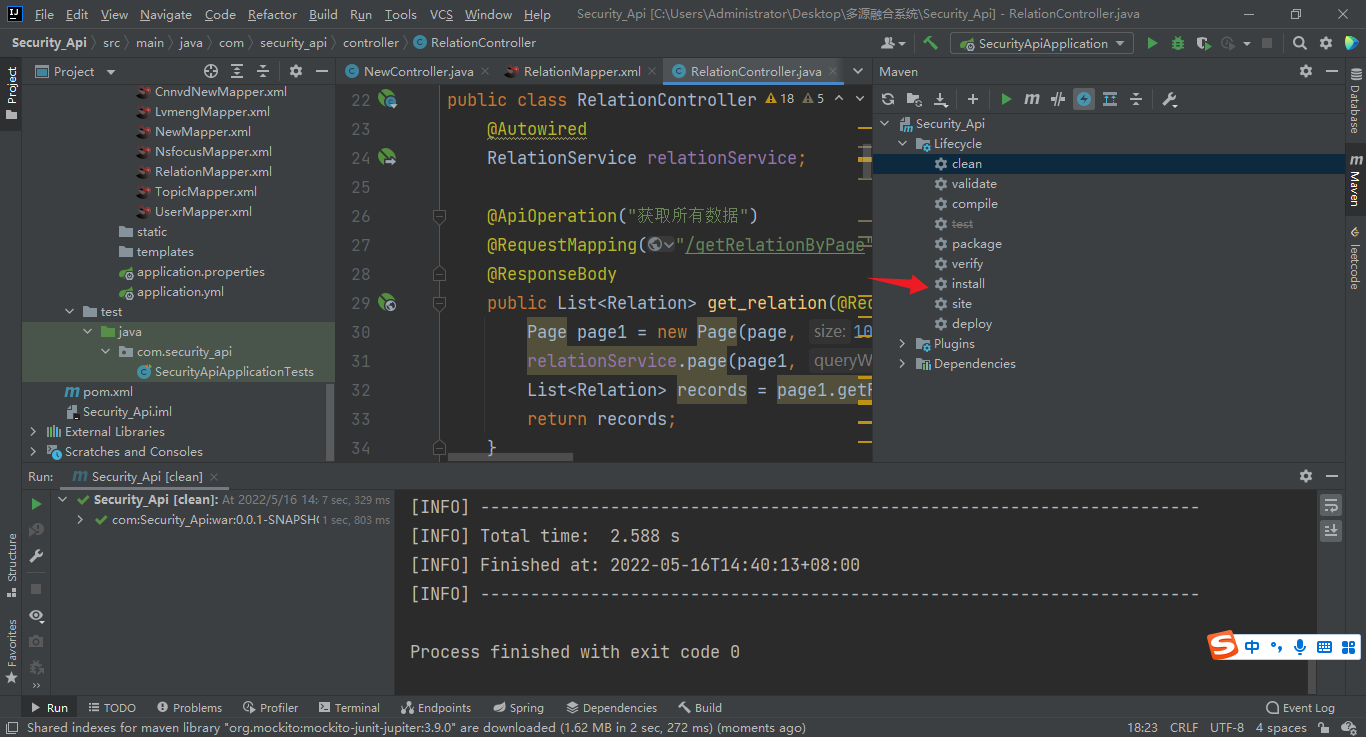
3.取出来war包
第二步运行结束后在target目录会生成一个war包,如下图所示,我们先复制一份放在桌面上,然后把名字改成你想要的名字(因为我们项目的需要,改成Security_Api_V1.war)
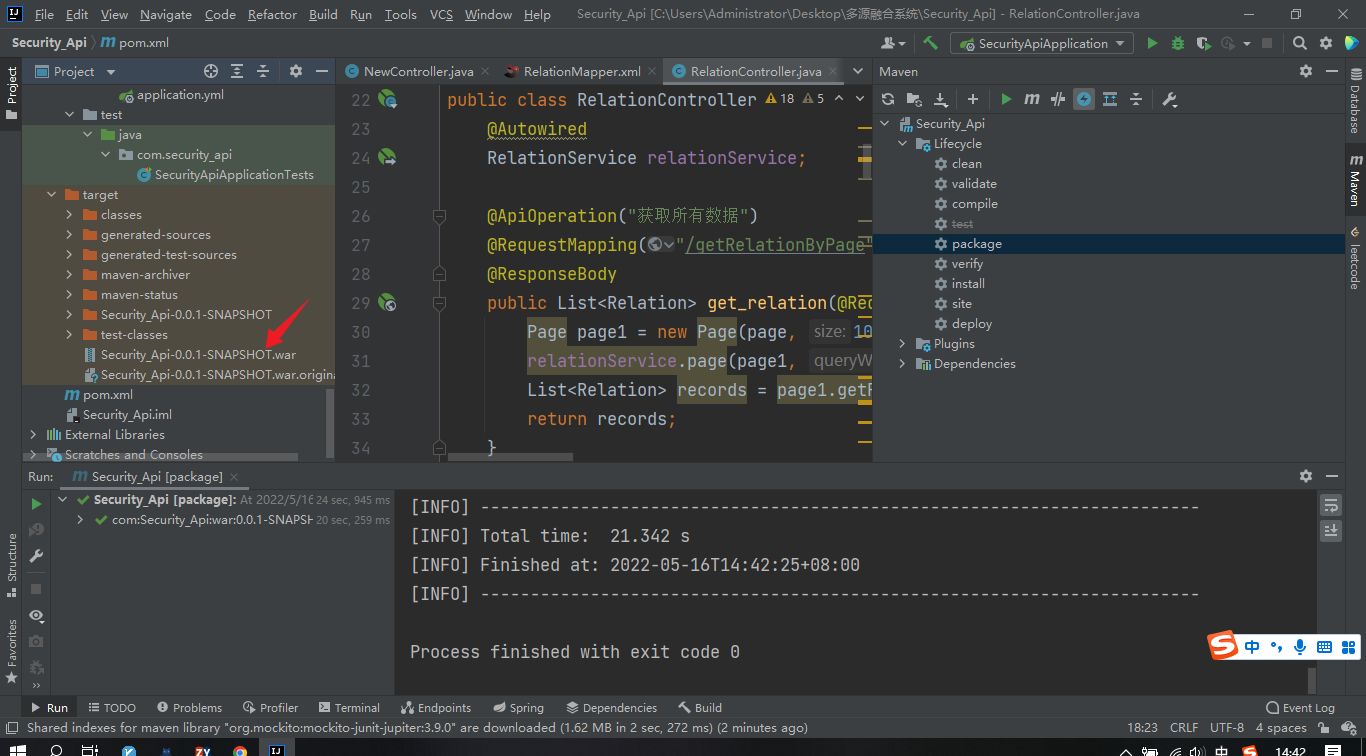
4.登录上服务器
使用Xshell软件,新建一个会话,输入IP地址
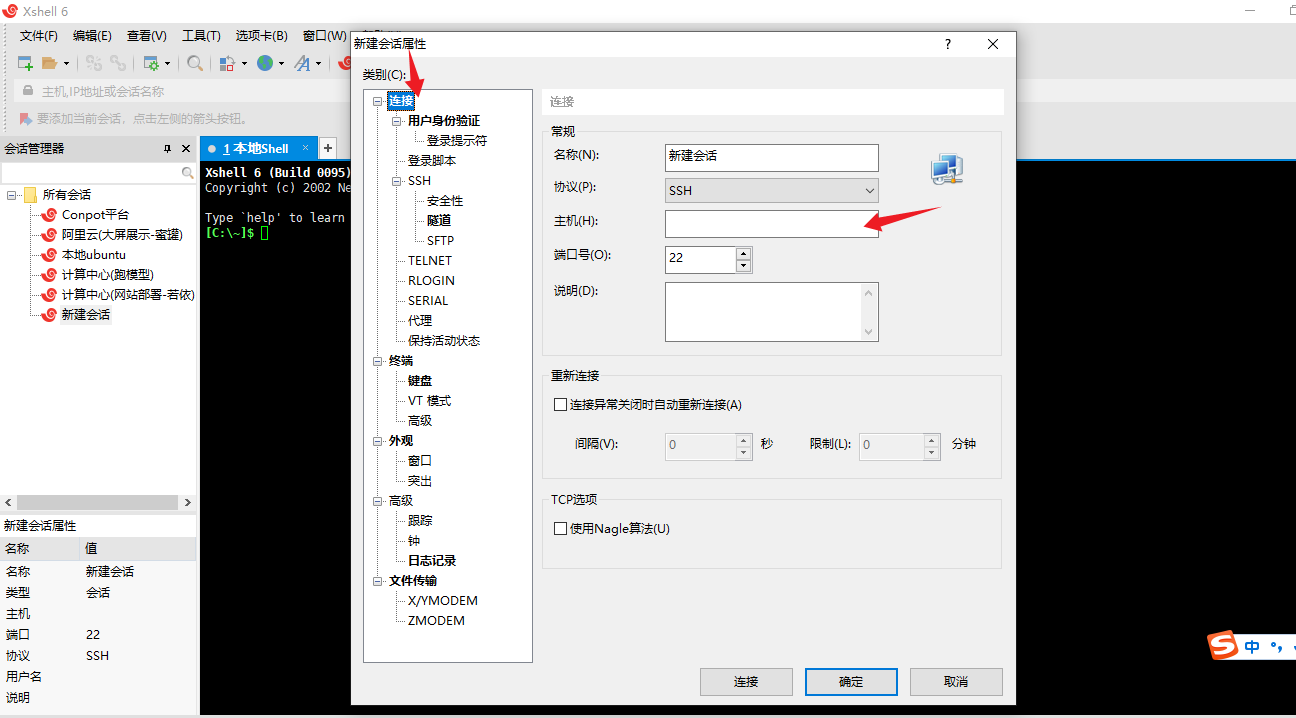
然后点击用户身份验证,输入服务器的账号和密码,点击确定,进行连接服务器。
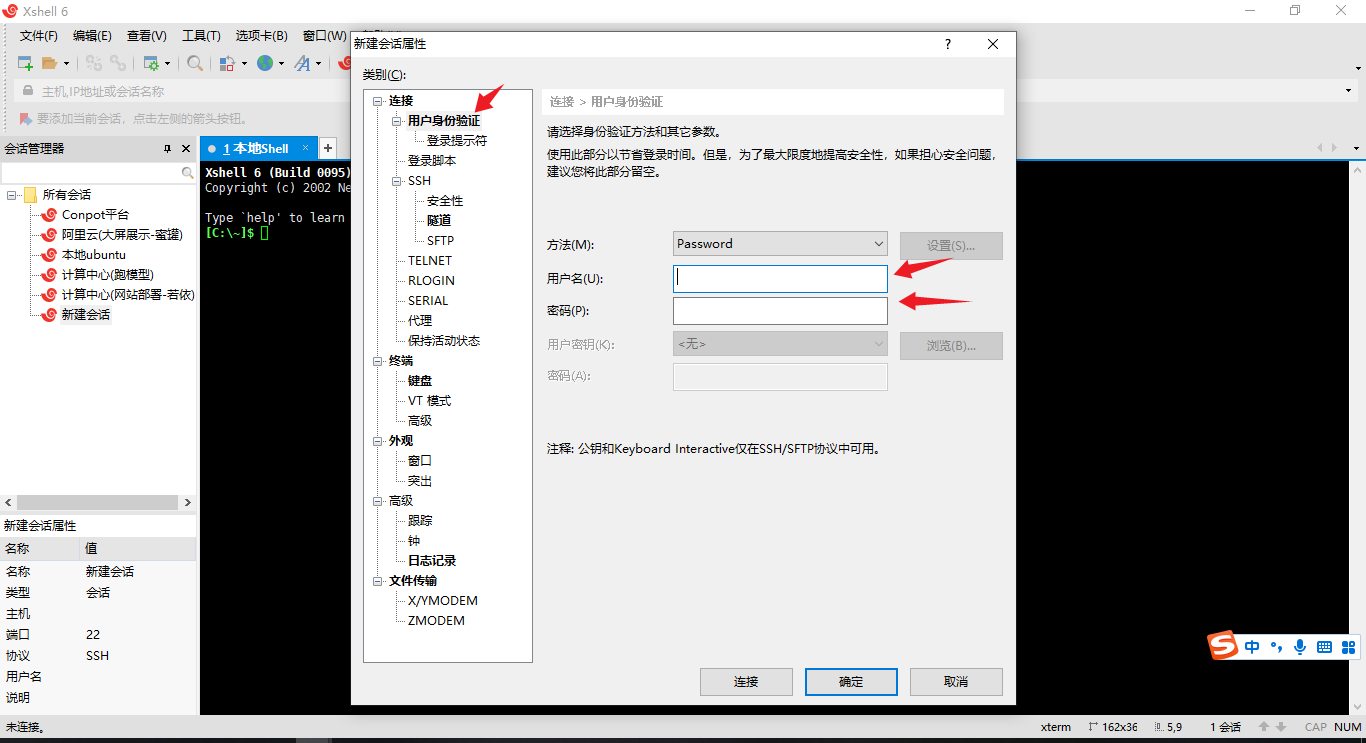
5.关闭tomcat服务
使用命令进入tomcat服务器下的bin目录
cd /usr/local/tomcat/bin/
然后使用如下命令先关闭tomcat服务
./shutdown.sh
6.进入目标文件夹(指tomcat的webapp文件夹下)
使用命令进入目标文件夹
cd /usr/local/tomcat/webapps/
然后点击Xshell的这个地方,如下图,
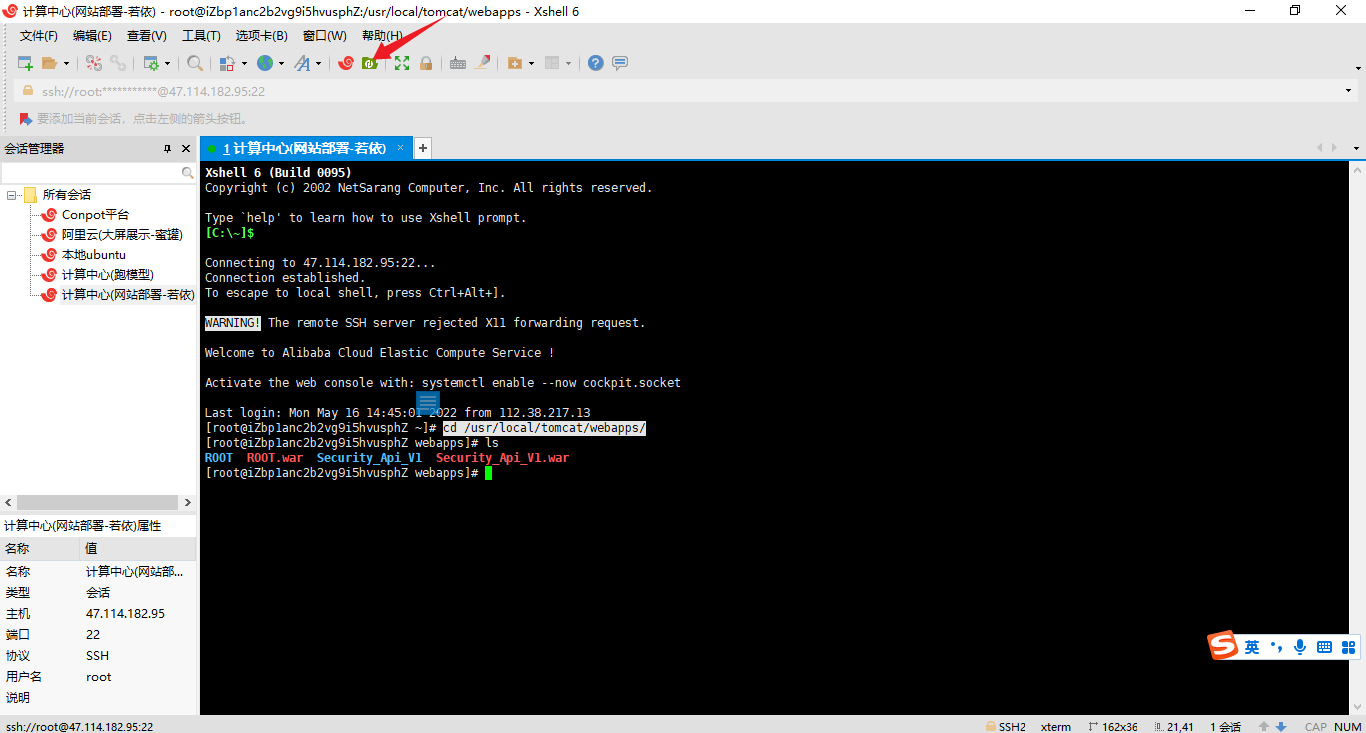
会出现如下界面
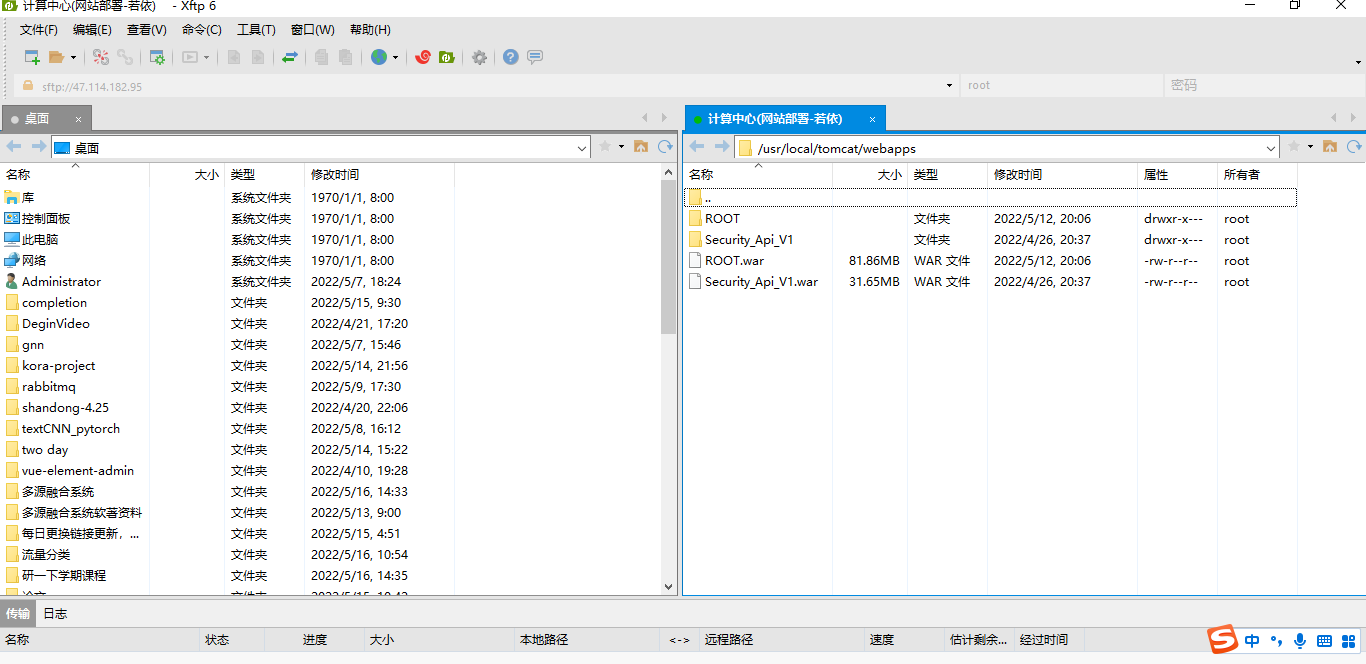
7.删除老的Security_Api_V1文件夹
我们删除Security_Api_V1文件夹和Security_Api_V1.war这两个文件
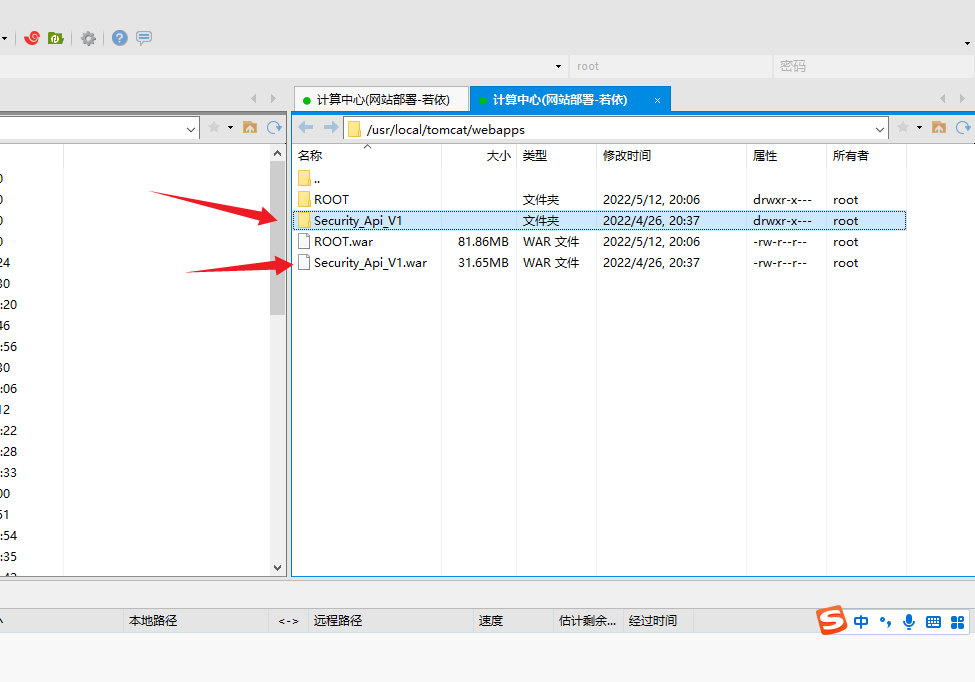
8.上传新的 Security_Api_V1.war到服务器
我们点击左侧放在桌面上的Security_Api_V1.war包,然后就会上传到服务器
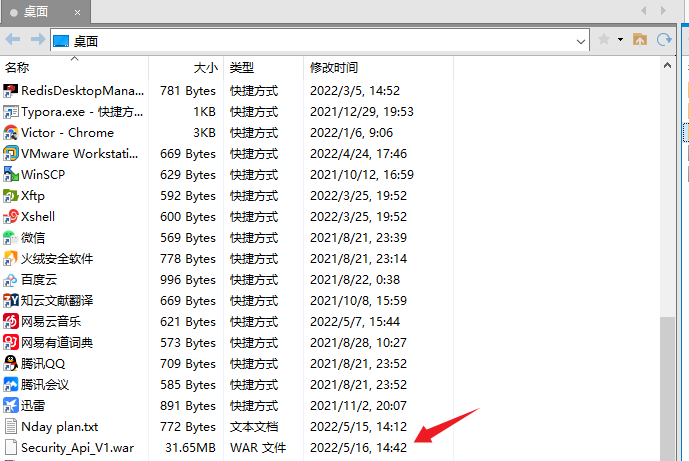
9.打开tomcat服务器
然后我们打开Xshell命令输入界面,输入以下命令
cd /usr/local/tomcat/bin/
然后打开tomcat服务
./startup.sh
10.测试
我们在浏览器输入ip:port/项目名/swagger-ui/index.html就可以看到成功打开新部署项目的swagger界面
![]()





 本文详细介绍了如何使用IntelliJ IDEA进行项目清洁、打包,并通过Xshell管理服务器,包括清洁项目、打包安装、war包操作、服务器登录、服务关闭与重启,最终部署新项目并测试的过程。
本文详细介绍了如何使用IntelliJ IDEA进行项目清洁、打包,并通过Xshell管理服务器,包括清洁项目、打包安装、war包操作、服务器登录、服务关闭与重启,最终部署新项目并测试的过程。
















 3296
3296

 被折叠的 条评论
为什么被折叠?
被折叠的 条评论
为什么被折叠?








